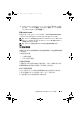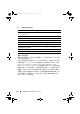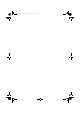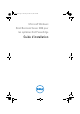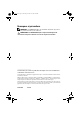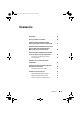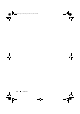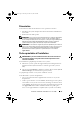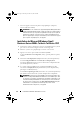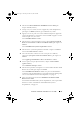Reference Guide
Installation de Windows Small Business Server 2008 57
6
Sélectionnez
Microsoft Windows Small Business Server 2008
, puis
cliquez sur
Next
(Suivant).
7
Lorsque vous y êtes invité, insérez le support du système d'exploitation,
puis cliquez sur
Finish
(Terminer) pour redémarrer le système.
8
Appuyez sur <F11> pour vous assurer de démarrer depuis le support du
système d'exploitation et sélectionnez le lecteur DVD ou appuyez sur une
touche lorsque vous y êtes invité.
L'écran
Installer Windows
s'affiche.
9
Sélectionnez les valeurs appropriées pour les options
Langue
,
Format de
l'heure et de la monnaie
et
Clavier ou méthode d'entrée
, puis cliquez sur
Suivant
.
L'écran
Installation du système d'exploitation
s'affiche.
10
Sélectionnez le système d'exploitation à installer et cliquez sur
Suivant
.
L'écran du
contrat de licence
s'affiche.
11
Lisez attentivement ce dernier. Si vous en acceptez les conditions,
sélectionnez
J'accepte les termes du contrat de licence
, puis cliquez sur
Suivant
.
L'écran
Quel type d'installation voulez-vous effectuer ?
s'affiche.
12
Si cette option n'est pas déjà sélectionnée, cliquez sur
Personnalisée
(option avancée)
.
L'écran
Partition de disque
s'affiche.
13
Sélectionnez la partition sur laquelle vous voulez installer Windows Small
Business Server
2008, puis cliquez sur
Suivant
.
L'écran
Installation de Windows
s'affiche et le processus d'installation
commence. Pour plus d'informations sur le partitionnement du disque dur,
voir la section
«Partitionnement d'un disque dur», à la page 66.
14
Suivez les instructions de l'Assistant
Installation de Windows Small
Business Server
2008
.
Pour terminer l'installation du système d'exploitation, suivez la procédure
décrite à la section
«Finalisation de l'installation du système
d'exploitation
», à la page 64
.
book.book Page 57 Thursday, November 11, 2010 2:02 PM